Mengenal istilah dunia pengunduhan tak lepas dari namanya program atau software internet download manager. Sering disingkat dengan IDM, merupakan salah satu aplikasi yang bisa kita gunakan untuk mempercepat download. Namun ada kendala yang sering ditemukan yaitu idm tidak muncul di chrome.
IDM yang akan aktif apabila kamu berhasil install idm menggunakan layanan dari google chrome. Layanan tersebut bernama idm extension, dimana kamu bisa menyambungkan internet download manager supaya download makin lancar.
Ekstensi IDM ini akan otomatis muncul bila kamu sudah mengintegrasinya. Secara otomatis, ketika kamu sedang mengunduh suatu hal misalnya, download video youtube. Maka di samping video youtube kamu akan muncul tombol download lewat idm
Tombol ekstensi tersebut bisa kamu gunakan untuk mendownload video maupun musik youtube.
- Penyebab IDM Tidak Muncul
- Cara Menambahkan IDM
- Tombol IDM Tidak Muncul
- IDM Module Error
- IDM Attempted To Downgrade Extension
Daftar isi
Penyebab IDM Tidak Muncul di Browser
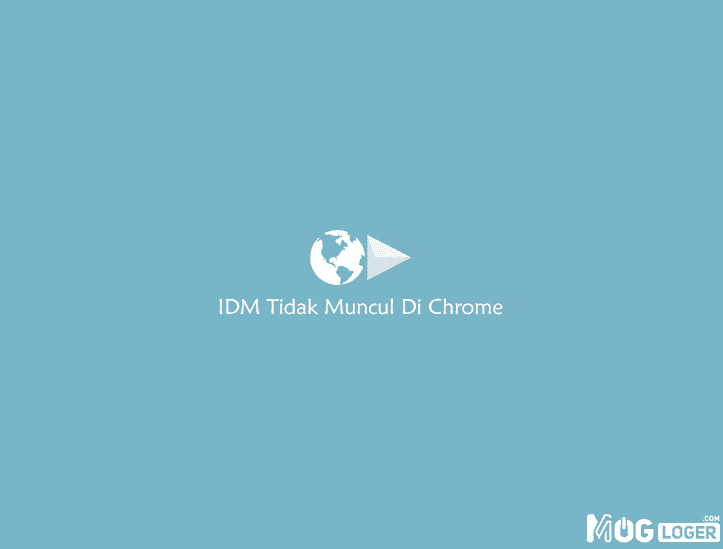
Alasan ini bisa sama dengan IDM tidak terpasang. IDM kini bisa digunakan pada perangkat lain seperti di android. Penyebab utama aplikasi ini di google chrome yang tidak muncul diakibatkan oleh aplikasi yang tidak berjalan dengan baik.
Cara Menambahkan IDM Ke Google Chrome
Sebagai pengguna chrome, pastinya kamu ingin mendapatkan layanan super penuh. Bila kamu sebelumnya belum mengaktifkan idm di browser dengan mudah, ikuti saja langkahnya sebagai berikut:
Cara Memasang IDM di Chrome Lewat Ekstensi
- Buka aplikasi browser chrome kamu . Boleh menggunakan versi browser chrome mana saja asalkan itu chrome ya agar lebih cepat..
- Kemudian tinggal buka alamat ini : chrome://extensions pada kolom pencarian. Atau bisa menggunakan menu ekstensi pada chrome, tinggal klik ikon titik 3 dipojok kanan atas lalu tekan Fitur Lainnya -> Ekstensi untuk .
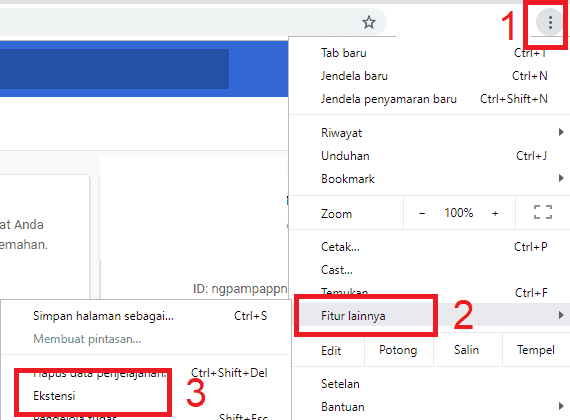
- Bila sebelumnya kamu sudah pernah menambahkan ekstensi idm di chrome. Maka langkah sebaiknya adalah menghapus ekstensi tersebut dengan cara menekan tombol Hapus supaya dapat di integrasi idm ke chrome ulang.
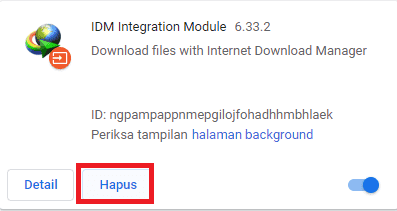
Akan muncul peringatan bahwa itu menandakan apakah kamu ingin menghapus idm integration module. Bila kamu ingin menghapusnya silakan konfirmasi dengan cara klik pada bagian Hapus.
- Habis itu kamu bisa membuka folder dimana letak instalasi idm berada. Biasanya kamu dapat menemukannya di C:\Program Files (x86) -> Internet Download Manager.
- Kemudian tingggal cari file bernama IDMGCExt.crx biasanya ada di bagian tengah – tengah, seperti gambar di bawah.
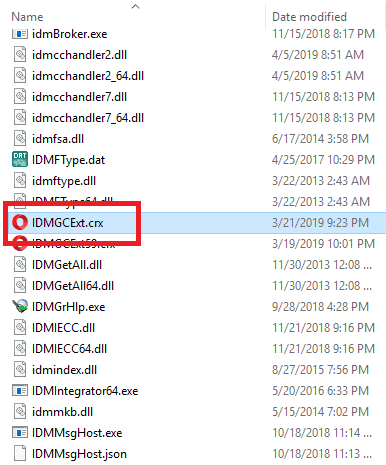
- pilihan seperti di atas dipilih, silakan tarik file tersebut ke halaman ekstensi pada google chrome yang sebelumnya sudah dibuka kemudian lepaskan. Hal ini sering disebut dengan drag and drop.
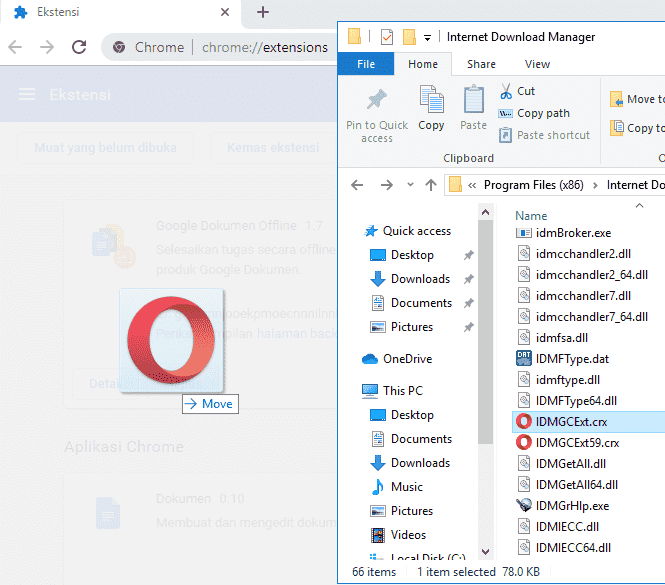
- Apabila muncul sebuah jendela konfirmasi, silakan tekan tombol Tambahkan Ekstensi nampak seperti gambar dibawah. Dengan ini langkah untuk cara menambahkan ekstensi idm di chrome sudah hampir selesai.
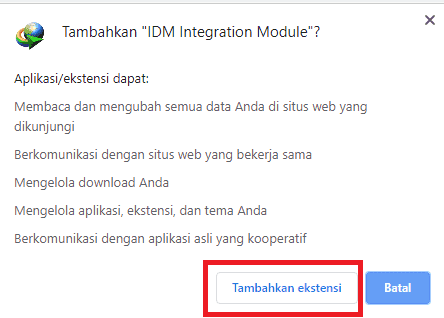
- Tunggu proses berjalan, jika sudah selesai maka kamu sudah bisa cara menampilkan idm di chrome. Biasanya akan muncul di pengaturan ekstensi.
- Jangan kelupaan juga, kamu harus menyalakan tombol enable pada ekstensi idm tersebut. Disana sudah ada tombol di samping kanan, setelah itu integrasi idm sudah berjalan dengan sukses.
Baca Juga :
Cara Memasang IDM ke Chrome Via Webstore
Apabila cara diatas tadi belum bisa alias tidak bekerja pada laptop atau komputer kamu yang miliki. Maka gunakan langkah kedua ini supaya kamu bisa menambahkan ekstensi IDM dengan benar.
- Pertama kunjungi link berikut ini : https://chrome.google.com/webstore/detail/idm-integration-module/ngpampappnmepgilojfohadhhmbhlaek.
- Link tersebut akan mengarah ke webstore chrome.
- Kemudian kamu bisa tambahkan ekstensi IDM Integration Module dengan cara tekan tombol Tambahkan ke Chrome yang berada tepat di sampingnya.

- Bila muncul jendela konfirmas untuk mengaktifkan idm di chrome, tekan tambahkan ekstensi.
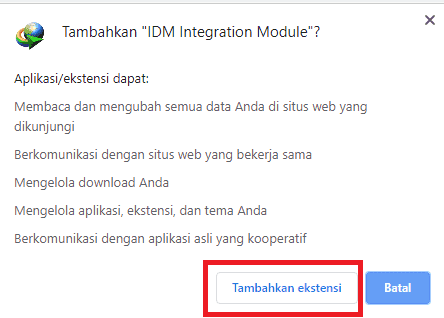
- Tunggu hingga proses berjalan dengan sempurna. Bila browser membuka tab baru dengan tampilan seperti digambar maka cara menambahkan ekstensi idm di chrome sudah berhasil.
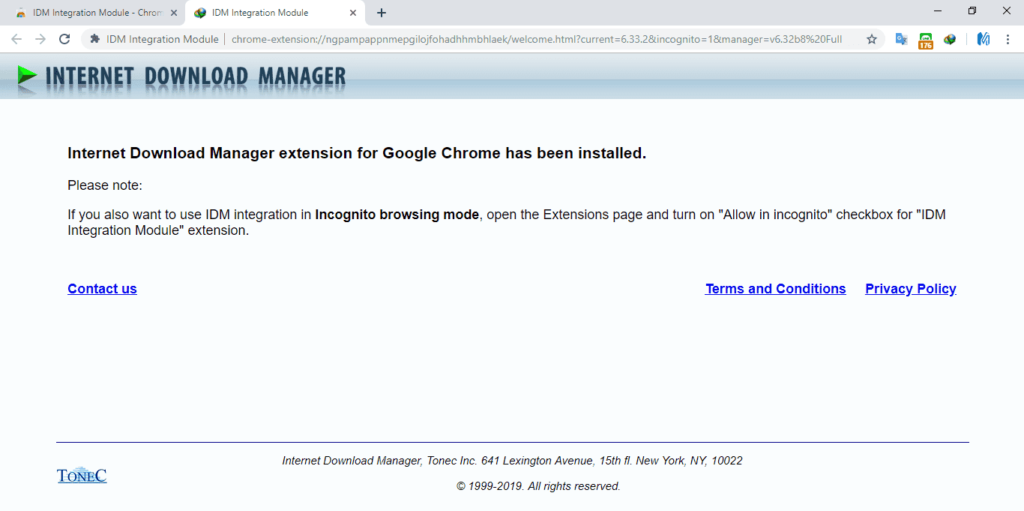
Cara Mengatasi Tombol IDM Tidak Muncul Otomatis
Apabila kamu sudah menghubungkan antara idm dan chrome melalui cara diatas. Lalu dikemudian hari kamu ingin download sesuatu hal yang sekiranya perlu. Kemudian IDM tidak muncul ketika kamu ingin download sesuatu itu.
Maka salah satu cara mengatari internet download manager tidak muncul adalah dengan cara membuka terlebih dahulu aplikasi IDM nya.
Setelah terbuka, biarkan saja program tersebut berjalan karena sebelumnya IDM tidak berjalan secara otomatis saat startup windows.
Cara Mengatasi Ekstensi IDM Module Error
Masalah yang sering muncul pada saat kamu sudah bisa menambah extension idm di google chrome adalah module idmnya error. Kerusakan ini terjadi disaat kamu lupa melakukan update secara berkala pada aplikasi idm.
Pastikan kamu menggunakan IDM versi terbaru agar bisa mengintegrasikan idm dengan chrome. Kemudian solusi berikutnya adalah kamu dapat reset idm, caranya hapus terlebih dahulu IDM Integration Module pada extensi chrome lalu kamu bisa menggunakan cara install idm di artikel sebelumnya.
Cara Mengatasi Masalah IDM Attempted To Downgrade Extension
Apabila browser kamu memiliki peringatan seperti masalah idm attempted to downgrade ekstensi, maka solusinya adalah dengan menggunakan jalan pintas. Apakah itu? kamu bisa lihat ulasan berikut ini.
- Kamu bisa membuka windows explorer kamu, kemudian cari folder dimana kamu menaruh IDM. Biasanya di Local Disk C -> Program Files (x86) -> Internet Download Manager.
- Kemudian silakan cari file bernama IDMGCExt.crx, lakukan copy atau duplicate file kemudian rename saja file yang sudah kita duplikat sebelumnya menjadi .Zip. Bila muncul peringatan konfirmasi silakan tekan Yes saja.
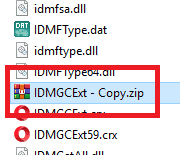
- Kemudian ekstrak file tersebut dengan cara klik kanan pada file lalu klik Extract Here atau bisa klik Extract To saja.
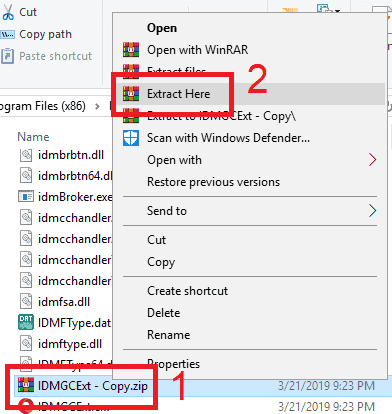
- Sehingga akan muncul folder seperti gambar dibawah ini.
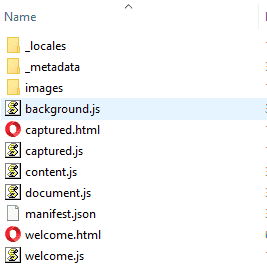
- Buka browser chrome kemudian masuk ke pengaturan ekstensi (chrome://extensions/) kemudian aktifkan mode pengembang.
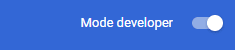
- Langkah berikutnya dalam integrasi idm ke chrome kamu bisa memilih menu Load Unpacked jika diterjemahkan ialah Muat yang Belum Ada.
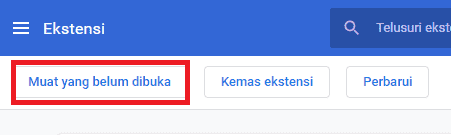
- Kemudian kamu bisa mencari folder IDMGCExt – Copy yang sebelumnya sudah ada. Lalu kamu bisa select folder tersebut.
- Nanti akan otomatis module internet downlaod manager aktif dengan sendirinya.
- Jika terjadi error atau kesalahan silakan buka folder IDMGCExt – Copy kemudian rename folder bernama _metadata menjadi metadata.
- Selanjutnya kamu bisa mengulangi langkah sebelumnya yaitu muat ulang yang belum ada. Seharusnya sampai disini sudah kelar alias sudah berhasil.
Demikian ulasan yang dapat saya sampaikan mengenai cara mengintegrasikan idm dengan chrome.
Mungkin kamu sudah bisa memperbaikinya setelah melihat ulasan diatas. Terima kasih sudah membaca tips dan solusi permasalahan yang ada, kamu tidak dapat masalah seperti itu lagi.











